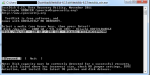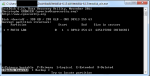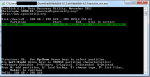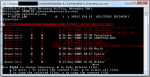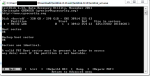Hallo,
Mitarbeiter hat seine externe Festplatte ohne sicheres entfernen abgezogen. Seitdem wird sie in der Datenträgerverwaltung im RAW Format aufgeführt.
Aber komischerweiße mit Laufwerksbuchstaben. (siehe Bild)
Bei Zugriff auf die Festplatte will Windows diese formatieren.
Als Anhang mal ein paar TestDisk Screenshots. Vielleicht sieht man ja ob es irgendwo einen Fehler gibt.
Vielen Dank schonmal
Grüße
Fl@sh
Mitarbeiter hat seine externe Festplatte ohne sicheres entfernen abgezogen. Seitdem wird sie in der Datenträgerverwaltung im RAW Format aufgeführt.
Aber komischerweiße mit Laufwerksbuchstaben. (siehe Bild)
Bei Zugriff auf die Festplatte will Windows diese formatieren.
Als Anhang mal ein paar TestDisk Screenshots. Vielleicht sieht man ja ob es irgendwo einen Fehler gibt.
Vielen Dank schonmal
Grüße
Fl@sh
Anhänge
Zuletzt bearbeitet: